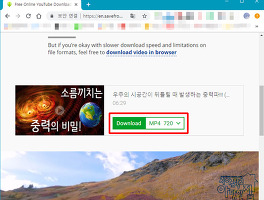반응형
윈도우10에는 캡처 도구라는 프로그램이 기본으로 깔려 있습니다
사용자가 별도로 캡처 프로그램을 다운받지 않으셔도 캡처가 가능합니다
물론 print screen 키를 눌러 전체화면 캡처 , alt + print screen 키를 눌러 활성화창 캡처가
가능하지만 캡처도구는 캡처 후 강조 하고 싶은 곳을 표시 등 부가적인 기능이 있습니다
우선 시작메뉴에서 " 캡처 도구 "를 쳐서 실행 시키세요
프로그램 메뉴는 간단합니다
" 모드(M) " 를 클릭하시면
자유형 캡처(F)
사각형 캡처(R)
창 캡처(W)
전체 화면 캡처(S)
4가지 모드를 제공합니다
캡처하고 싶은 모드를 선택하면 바로 캡처가 됩니다
" 지연(D) "는 캡처 클릭 후 몇 초 후에 찍히게 할 것인지
설정 할 수 있습니다
이 기능은 편할거 같다는 생각이 듭니다
블로그 포스팅 하기 위해 과정을 캡처하다보면
단축키를 누르는 동시에 진행 중이던 화면이 사라지는 경우가
종종 있거든요
캡처를 하고 나면 " 도구(T) "를 이용하여
형광펜 , 펜 색깔, 펜 두께 , 펜 모양
설정 후 캡처 화면에 그릴 수가 있습니다
PNG, GIF, JPEG, MHT 4종류의 파일 형식으로 저장이 가능합니다
옵션창
필자는 알캡처라는 프로그램을 사용합니다
이유는 단축키 기능으로 쉽게 캡처가 가능 하기 때문에...
캡처 도구에도 단축키가 생기면 좋겠습니다
반응형
'Computer > 컴퓨터 활용' 카테고리의 다른 글
| 윈도우10 안전모드 부팅방법 (0) | 2018.10.16 |
|---|---|
| 윈도우10 무료 다운로드 하는 방법 (0) | 2018.10.15 |
| 유튜브 동영상 추출하는 방법 (0) | 2018.10.13 |
| ICO파일 만드는 방법 (3) | 2018.10.08 |
| 윈도우 10 부팅시 이전 작업들이 실행 되는 기능 끄기 (2) | 2018.08.02 |